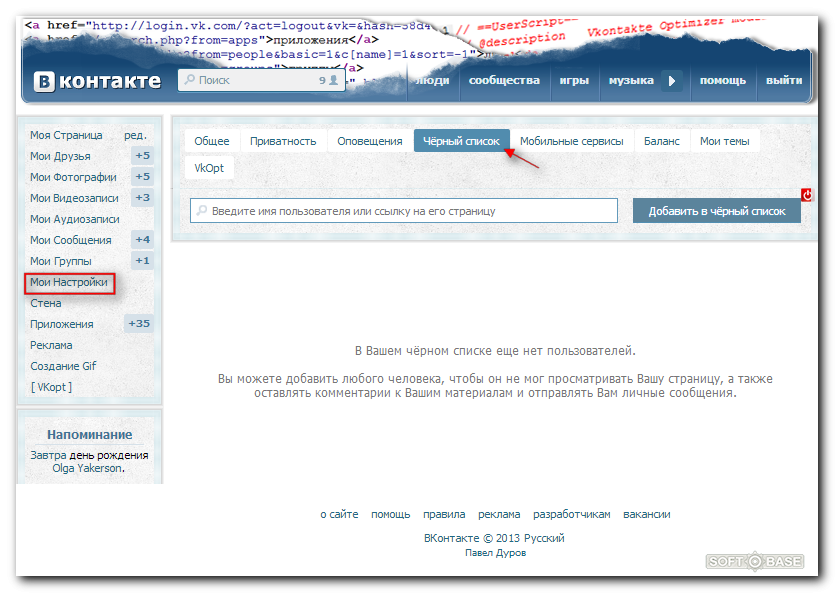Как вставить ссылку в сообщение или публикацию ВКонтакте
Социальная сеть «ВКонтакте» позволяет быстро и просто вставить в свою публикацию или личное сообщение гиперссылку, заменив адрес на имя или название группы. Давайте рассмотрим, как это можно сделать.
Размещаем красивые гиперссылки
Если возникает потребность вставить анкорную ссылку в текст сообщения, большинство пользователей стараются не заморачиваться и поступают стандартным способом – копируют необходимое из адресной строки браузера и просто вставляют этот текст. Мы получаем вполне работоспособную гиперссылку в стандартном, но не самом читаемом виде.
Чтобы вид ссылки в тексте был более удобным и читаемым, длинную строку с адресом вполне можно заменить словом, на котором будет ссылка. Для этого нужно воспользоваться шаблонами вставки гиперссылок «ВКонтакте». В частности, чтобы добавить ссылку на пользовательскую страницу нужно ввести текст [id№|текст ссылки]. С помощью этого шаблона делается ссылка на персональную страницу или на группу.
Необходимый id-адрес можно найти в адресной строке браузера. Свой id также можно найти в настройках страницы или в режиме просмотра кода. Чтобы это сделать, жмем правой кнопкой мыши в любом месте своей страницы и в выпадающем меню выбираем «Просмотреть код» (для Chrome) или «Исходный код страницы» (для Firefox).
На странице с кодом находим искомый id.
Теперь если мы вставим в текст сообщения конструкцию в виде [id122304546|Этот пользователь] и отправим сообщение именно в таком виде.
В результате получим текст с красивой гиперссылкой.
Если вы хотите в таком же виде оформить ссылку на группу, синтаксис шаблона будет другим – в тексте id нужно заменить идентификатором сообщества. Например, для создания красивой и кликабельной ссылки на группу игра «Пилиция», пишем в сообщении следующее: [club33980224|Наша любимая игра].
Такие можно вставлять анкорные ссылки на внутренние страницы ВК. А вот разместить линк на сторонний ресурс может только администратор сообщества внутри своей группы.
А вот разместить линк на сторонний ресурс может только администратор сообщества внутри своей группы.
Вместо послесловия
Мы научились с вами вставлять красивые анкорные ссылки в сообщения соцсети ВК. Сделать это несложно, главное – правильно определить id, на который будет вести ссылка.
Как оставить ссылку на вк с телефона
Как в Инстаграм сделать ссылку на ВК, полезно знать активным пользователям обоих сервисов. Привязка одного аккаунта к другому позволяет автоматически импортировать фотографии на страницы соцсети и экономить время на публикации. Рассказываем, где найти расположение профиля в Instagram, как добавить к учетной записи во VKontakte и делиться снимками с подписчиками без лишних действий.
Как сделать ссылку на Инстаграм ВКонтакте
В отличие от Instagram, «ВКонтакте» позволяет публиковать активные гиперссылки (ГС) на сторонний сервис в описании профиля и в постах. Импорт располагается в настройках:
- нажмите в браузере на имя владельца аккаунта в верхнем правом углу;
- в выпадающем списке отыщите «Редактировать»;
- перейдите на вкладку «Контакты»;
- кликните по «Настроить импорт» у иконки Инстаграма;
- войдите в свою учетную запись и разрешите сервису выполнять описанные действия на странице;
- определитесь, как и куда будут импортироваться фотографии – автоматически в альбом или на стену, вручную по хэштегу;
- завершите внесение изменений кнопкой «Сохранить».

При привязке аккаунта к описанию через браузер копировать и прописывать ссылку вручную нет необходимости. Соцсеть определит юзернейм после входа в учетную запись. Но перед тем как добавить ссылку на Инстаграм ВКонтакте с телефона, адрес придется сохранить в буфере обмена. Для этого зайдите в профиль с другого аккаунта, в верхнем правом углу найдите 3 точки. Тапните по значку, а в выпадающем списке – «Скопировать URL», Copy Profile URL. Нет другого аккаунта – пропишите сайт вручную в формате https://www.instagram.com/юзернейм.
С Айфона
Чтобы добавить с Айфона:
- откройте официальное приложение контакта;
- авторизуйтесь под своей учетной записью;
- кликните в нижней строке с иконками разделов по трем горизонтальным полосам;
- нажмите на аватарку или «Открыть профиль»;
- под фото найдите «Редактировать»;
- среди параметров странички выберите «Контакты»;
- разместите адрес в поле «Личный сайт».
После сохранения изменений информация отобразится в анкете в виде активной ГС. Импорт фотографий работать не будет – настроить функцию можно только через полную версию для браузера.
С Андроида
Для пользователей устройств под управлением Android инструкция идентична:
- запустите приложение «ВК» с телефона;
- войдите в социальную сеть под учетной записью, к которой планируете привязать Инстаграмм;
- в нижнем правом углу кликните на значок из трех горизонтальных полос, ведущий к разделам меню;
- под именем тапните по «Открыть», Open Profile или фото рядом;
- под аватаркой зайдите в «Редактировать»;
- переместитесь в раздел «Контакты» в параметрах страницы;
- укажите «Инсту» в поле «Личный сайт» и сохраните изменения.
Если хотите, чтобы адрес видели все, зайдите дополнительно в настройки. В блоке «Приватность» найдите параметр «Кто видит основную информацию моей страницы» и измените круг допущенных лиц.
На стену
Отправить публикации из «Инстаграма» на стену «ВК» можно 3 способами.
- Автоматически. Для настройки импорта откройте https://vk.com через браузер и войдите в аккаунт. В верхнем правом углу кликните на имя владельца, а в появившемся списке – «Редактировать». Перейдите в раздел «Контакты» и запустите настройку импорта напротив значка камеры. В окне авторизуйтесь в Instagram, разрешите сервису публиковать снимки на стене и сохраните изменения. Приложение автоматически отправит фото в «ВК» после публикации.
- Полуавтоматически. Запустите «Инстаграм». Нажмите на иконку человека или фото в нижнем углу. Выберите снимок, который нужно скопировать в VK. Тапните по трем точкам вверху справа и строке «Поделиться». Под указанными сервисами кликните по «Отправить в другие приложения» или Share link with other apps, отыщите «ВК». Выберите между «В сообщении» или «На стене» и подтвердите действие.
- Вручную. Зайдите в приложение с фотографиями. Откройте профиль, выберите снимок, который планируете дать друзьям. Нажмите на 3 точки вверху и тапните по «Скопировать URL». Перейдите во «ВКонтакте», откройте поле для создания новой записи и укажите ссылку. Фото с телефона автоматически не прикрепится, добавляйте самостоятельно.
В посте
В существующие посты на личных страницах или в группах дописывайте вручную. Для этого нажмите на галочку в правом верхнем углу публикации и выберите «Редактировать». Пропишите адрес или вставьте из буфера обмена и сохраните изменения.
Как сделать красивую ссылку
Чтобы приглашать друзей в «Инсту» красивыми постами, последний ввел визитки пользователей. Откройте приложение фотосервиса и перейдите в свой профиль. Нажмите на 3 горизонтальные черты, в появившемся перечне инструментов отыщите «Визитки» или Nametag.
Выберите оформление. Человеку доступны цветные фоны, эмодзи и селфи. Когда определитесь, тапните по значку «Поделиться» в верхнем правом углу и выберите VK в качестве площадки для размещения.
Если у Вас остались вопросы – сообщите нам Задать вопрос
Как в Инстаграмме сослаться на ВК
Привязать «ВКонтакте» к Instagram нельзя. Как и оставить ГС под постами, адрес будет неактивным. Единственный способ пригласить фолловеров на страничку в соцсети – дополнить описание профиля.
С переходом
Чтобы вставить адрес с переходом:
- зайдите в свой аккаунт в инстаграме;
- нажмите «Редактировать» под количеством подписок и подписчиков;
пропишите ГС на VK в форме Website и сохраните изменения.
Часто ВКонтакте необходимо поставить ссылку на человека, группу или сайт. Существует несколько вариантов того, как это сделать. О них мы расскажем дальше.
Как создать ссылку на страницу человека ВКонтакте
Существует два способа оформить ссылку на чью-то страницу:
- при помощи ВВ-кода
- при помощи символов звёздочки ( * ) или собаки ( @ )
Первый способ подходит для всех мест, где VK можно вводить текст (записи на стене, комментарии, описания к видео и пр.), но второй отличается большей простотой. Предлагаем разобрать оба способа.
Ссылка на человека при помощи ВВ-кода
Для создания такой ссылки нужно использовать конструкцию, включающую две квадратные скобки ( [ ] ) и вертикальную разделительную черту ( I ) (чтобы получить этот символ, переключите раскладку на английскую и нажмите клавишу ниже Backspace, одновременно удерживая Shift), которая заключена в них.
У вас получится следующее:
Далее вам надо вписать слева от вертикальной черты id-адрес (или короткий адрес, если он был задан человеком) страницы, на которую вы хотите дать ссылку. Справа впишите имя и фамилию. Например:
[id1|Павел Дуров]
Вы можете не ограничиваться именем и фамилией, и, если требуется, писать что-то другое в правой части «ссылочной конструкции».
[id1| Основатель ВКонтакте]
Найти id можно, зайдя на страницу человека. Номер расположен в адресной строке и будет следовать сразу после ссылки: https://vk.com/id1. Если вместо id страницы указан короткий адрес, его вы также найдете там.
[durov| Павел Дуров]
После этого нажмите кнопку «Отправить» и текст преобразуется в ссылку.
Ссылка на человека при помощи символов
Более быстрый способ оставить ссылку на страницу — использовать символ звёздочки (*) или собаки (@). Просто введите его в текстовом поле и далее, не ставя пробел, введите короткий адрес страницы, её id или имя/фамилию человека. Получится:
*durov (Павел Дуров)
@durov (Павел Дуров)
Нажав кнопку «Отправить», вы получите то же самое, что и в случае использования ВВ-кода.
Ссылки на сообщества VK
Процесс создания ссылки на группу VK не сильно отличается от описанного выше. Если у сообщества нет короткого адреса, то вам нужно вписать не id, а club или public или event (в зависимости от типа сообщества) и, далее, номер страницы. Берутся они всё также в адресной строке.
Здесь работают оба варианта: как с ВВ-кодом, так и с символами. Например, так будет выглядеть ссылка на сообщество при помощи ВВ-кода:
[team|команда ВКонтакте]
А так — созданная с символами:
@team (Команда ВКонтакте)
*team (Команда ВКонтакте)
Будьте аккуратны при использовании ссылок на свои сообщества. Используйте лишь те слова, которые несут правдивую информацию о сообществе или ВКонтакте может просто удалить пост или само сообщество (за спам).
Ссылка на сайт ВКонтакте
На сегодняшний день создать ссылку на сторонний сайт, к сожалению, нельзя. Если попытаться сделать это при помощи тех способов, о которых мы рассказали, то сеть не преобразует код в гиперссылку, как в случае со страницей или сообществом. Поэтому единственный способ оставить ссылку VK на сайт — это прямое размещение URL в записи.
Сопровождение текстового сообщения (публикация, комментарий) в социальных сетях вставкой ссылок – распространенная практика.
Самый элементарный способ – скопировать URL-адрес ссылки и вставить в нужное поле.
Однако чаще используется вариант, когда ссылка маскируется.
Стандартный ввод ссылок на сообщества или пользователей в социальных сетях, включая ВКонтакте, использование символа @.
После ввода символа коммерческого at делается пробел и вставляется скопированный адрес.
Когда сообщение опубликовано, ссылка становится активной.
Если после самой ссылки в круглых скобках указать сокращенное название, то при добавлении сообщения будет доступен этот текст.
Помимо символа @ можно использовать *. Однако этот вариант больше подходит для адресов пользователей и сообществ в самой сети ВКонтакте. После специального символа нужно начинать вводить латиницей соответствующий адрес.
Еще один способ – использование комбинации квадратных скобок, адреса, вертикальной черты и описания ссылки.
Первая методика интеграции ссылки в текст, в том числе и в заранее созданный, происходит путем ввода одного символа в определенном месте строки на ваше личное усмотрение. Способ является максимально упрощенным, но вместе с тем и самым популярным среди пользователей социальной сети ВКонтакте.
Следите за тем, чтобы используемые адреса соответствовали общим предписаниям, то есть, вставлялся исключительно ID.
Находясь на сайте ВК, переключитесь в то место, где вам необходимо оставить какой-либо текст или отредактировать существующий.
Переход к написанию текста для вставки ссылки ВКонтакте
В соответствующее текстовое поле введите задуманный набор символов.
Теперь, чтобы, непосредственно, вставить в текст ссылку, вам необходимо найти место, где она должна быть расположена.
Выбрав удобный для вставки кусок текста, заключите его в обыкновенные круглые скобки.
Перед открывающей скобкой установите символ собачки «@».
Между данным символом и открывающей скобкой установите дополнительно пробел.
После этого знака, но до разделяющего пробела, вам необходимо указать адрес страницы ВКонтакте.
Тут может быть указана совершенно любая страница VK.com, имеющая полноценный идентификатор.
В целом, у вас должно получиться что-то схожее с примером ниже.
@club120044668 (этого сообщества)
Сохраните текст, чтобы можно было наглядно увидеть реализацию результата.
Если вы укажите несуществующий или несоответствующий правилам адрес (ID), то после сохранения он останется в таком же виде, как при редактировании.
В дополнение к инструкции нужно добавить то, что вы можете организовать, в случае данного метода, автоматическую вставку ссылки. Особенно актуальным это решение является тогда, когда вы не знаете точного идентификатора нужной страницы.
После того, как поставили символ «@», появится небольшое новое поле с рекомендацией «Начните вводить имя друга или название сообщества».
Начните набирать символы в соответствии с ID требуемой страницы.
В названном ранее поле начнут появляться сообщества с наиболее подходящими совпадениями.
В приоритете находятся те группы, в которых вы состоите, но, несмотря на это, поиск является глобальным.
Кликните по найденному сообществу, чтобы автоматически вставить его ID в полном виде, а также прописать наименование.
Автоматически вставленное название паблика вы можете стереть, прописав вручную или вставив свой текст.
Обратите внимание, что если вы будете редактировать какую-либо запись с уже вставленной по всем правилам ссылкой, описываемая форма несколько изменится. Как быть в таком случае, вы поймете, ознакомившись со вторым способом.
Усложненная форма
Данная форма является стандартной для социальной сети ВКонтакте, то есть, даже если вы воспользовались первым методом, вставленный кусок текста все равно будет видоизменен до правильного вида. Таким образом, иногда лучше всего воспользоваться сразу этой методикой, пропустив первую.
В каком-то роде способ является более легким, так как текст и ссылка отделяются от остальной области. Однако, методика лишена возможности глобального поиска, позволяющего автоматически найти и вставить ID. Таким образом, без знания идентификатора нужной страницы способ неработоспособен.
В поле для ввода текста найдите место, куда необходимо вставить ссылку.
Выделите нужный участок с помощью установки квадратных скобок впритык к конечным символам.
После открывающей скобки, но до первого символа текста, установите вертикальную черту «|».
В пространство между открывающей квадратной скобкой «[» и вертикальной чертой «|» вставьте идентификатор страницы ВКонтакте.
Может быть вставлено как уникальное имя, в зависимости от типа страницы, так и прописанное вручную.
У вас должно получиться следующее.
[id000000000|Моя Страница]
Опубликуйте запись, чтобы увидеть результат.
Как и в первом случае, вы увидите исходный код, если совершили ошибку.
Дополнительная информация
В процессе разрешения проблем со вставкой ссылки в какой-либо текст, также присутствуют некоторые дополнительные аспекты, которые, возможно, вас интересуют больше всего.
При указании идентификатора ВКонтакте вы можете использовать не только набор каких-либо символов, но и смайлики. Для этого попросту наведите курсор мыши на место, которое станет ссылкой, в зависимости от метода, и установите туда смайлик через соответствующее окно.
Если вам нужно указать прямую ссылку на сторонний сайт, то это возможно сделать только путем обычной вставки. То есть, невозможно указать сторонний адрес в красивой форме.
Возможно, в недалеком будущем, данная проблема будет решена, и функционал вставки подобных URL также реализуется.
Итак, сделать ссылку словом можно на человека, группу, страницу и т.д. Ссылка словом работает как на стене, так и в личных сообщениях. Итак, сделать это очень просто. На текущий момент есть несколько вариантов сделать это:
[ссылка|слово]
@ссылка (слово)
*ссылка (слово)
Под словом «ссылка» подразумевается не внешняя ссылка на какой-то другой сайт, а id человека, страницы или группы в ВК. Второй и 3 варианты я считаю проще, так как установив знак @ или *, сразу же появятся подсказки.
Пользоваться всем этим очень просто!
Если мы хотим сделать ссылку на человека ВКонтакте, то просто берём его id и вместо слова «ссылка» вставляем этот id. Ну а слово пишем такое, какое захотим. Например вот так: @andreyorlov96 (Андрей) или так [id26649873|Андрей], что то же самое. В этом случае будет ссылка на мою страницу. При наведении на ссылку вы увидите имя и фамилию человека, его статус и аватар.
Если мы хотим сделать ссылку на группу или страницу, то делаем то же самое, что и в первом случае. Берём id группы и пишем его вместо слова «ссылка». Например вот так: @computerism (Computer Blog). В случае с группами мы увидим название группы, аватар и количество участников.
Если же мы хотим сделать ссылку на внешний сайт, то просто пишем домен сайта, например, computerism.ru и эти слова сами станут ссылкой. Либо мы можем прикрепить картинку и так же написать адрес сайта, тогда эта ссылка прикрепится к картинке.
Как вставить ссылку на человека в ВК с помощью BB-кодов
Для вставки ссылочки в виде слова, вам придется использовать конструкцию из двух квадратных скобок (необходимый атрибут BB-кодов) и разделяющей вертикальной черты, заключенной в них (ее вы можете получить, нажав на кнопку расположенную левее Вэкспейса и удерживая Шифт на клавиатуре). Выглядит это безобразие примерно так (можете, кстати, отсюда эту конструкцию и скопировать, чтобы вставить при наборе текста Вконтакте):
В этой конструкции после вертикальной черты вы должны будете ввести слово (или фразу), которое при публикации сообщения в ВК станет гиперссылкой. Если вы хотите сделать ссылку на человека, то уместно будет после вертикальной черты вставить его имя и фамилию (либо никнейм). Другими словам, после вертикальной черты мы вводим так называемый текст ссылки (анкор).
А вот перед вертикальной чертой, но после открывающей квадратной скобки, мы должны будем ввести эквивалент Урл-адреса, куда, созданная нами ссылка, должна будет вести. Так как таким образом можно будет делать только внутренние гиперссылки (ведущие на страницы внутри сайта Вконтакте), то полный Урл вводить не требуется — достаточно будет ввести либо ID личной страницы нужного вам человека, либо ее короткий адрес (если он его задал в настройках «Моей страницы»).
Таким образом, чтобы вставить в ВК ссылку на человека, можно будет использовать одну из следующих конструкций:
Как сделать ссылочку на человека
Неважно какой вид записи использовать. В результате мы получим ссылку, ведущую на страницу Контакта нужного нам человека с нужных вам слов. В качестве текста гиперссылки будут использоваться введенные вами ФИО, никнейм либо какие-то другие слова.
Вместо или вместе с текстом в такой гиперссылке можно использовать и смайлики.
У вас может возникнуть вопрос: а где взять >
Где взять ID человека в ВК
Если это ваша собственная страница, то вы можете выбрать из левого меню пункт «Мои настройки» и посмотреть нужные вам сведения в области «Адрес Вашей страницы».
В общем, ничего сложного.
Как быстро сделать гиперссылку на страницу Вконтакте?
Если заморачиваться с BB-кодами вам неохота, а текст гиперссылки (слова, с которых будет вести ссылка) в виде имени и фамилии нужного человека вас вполне устроит, то могу вам предложить способ немного попроще (побыстрее). В этом случае не нужно будет использовать квадратные скобки.
Просто ставите сначала знак звездочки * или собачки @, а затем без пробела можете указать либо короткий адрес страницы нужного человека, либо ее ID, либо вообще можно будет начать набирать его фамилию и имя, а нужный вариант выбрать из появившегося списка подходящих людей.
Собственно, как только вы введете с клавиатуры символ * или @ Контакт вам все сам подскажет.
Поиск человека в Контакте для создания ссылки
Давайте посмотрим это на примере. Допустим, я начну вводить короткий адрес своей личной страницы.
Выбираем человека или сообщество для создания на него гиперссылки
Мне на выбор предлагают создать ссылку либо на человека, либо на публичную страницу. Останется только выбрать нужный вариант. После выбора в поле для ввода текста автоматически вставится нужная конструкция:
После нажатия на кнопку «Отправить» эта конструкция автоматически преобразуется в гиперссылку с именем пользователя или названием сообщества в качестве анкора — текста линка. В результате получим тот же результат, что и с использованием BB кодов — ссылку из текста сообщения, оставленного в Контакте, проставленную со слов имени и фамилии человека, на которого мы пожелали сослаться .
Как вставить ссылку в текст на сообщество с нужными словами
Ну, тут все тоже очень просто и похоже на уже описанное выше. Единственно, что если у группы, паблика или страницы мероприятия не задан короткий адрес, что вставлять нужно будет не ID с номером страницы, а club с номером группы, public с номером паблика или event с номером страницы с мероприятием. Взять их можно будет все из той же адресной строки (хотя номера все же довольно часто заменяют коротким адресом.
Выглядеть такие записи могут, как:
[public38339814|Блог такой-то]
Аккуратнее будьте с простановкой подобных ссылочек на свое сообщество с других сообществ, стен и комментариев. Используйте при этом в качество слов гиперссылки только те, что действительно описывают сообщество, иначе его могут заблокировать или вообще удалить из Вконтакте (за спам).
Точно так же для создания ссылки на сообщество (группу, паблик) можно будет поставить сначала знак звездочки * или собачки @, а затем без пробела ввести либо короткий адрес, либо номер публичной страницы, группы или страницы мероприятия. Контакт вас отлично поймет и предложит выбрать нужное:
Как видите, тут тоже все довольно просто.
Можно ли сделать любое слово гиперссылкой в Контакте?
К сожалению, сослаться из текста, размещенного в социальной сети Вконтакте на свой (или чужой) сайт, можно только методом прямого размещения Урла в тексте. Сделать какие-либо слова гиперссылкой, ведущей на какой-то внешний сайт, не получится. То есть не получится использовать конструкцию вида:
[https://user-life.com/|Продвижение сайтов]
Это не сработает. Но можно в текст запросто вставить Урл https://user-life.com/и он преобразуется в ссылку, но в качестве ее текста будет использоваться именно этот Урл-адрес.
Как видите, Контакт даже на лету распознал ссылку и предлагает в дополнение к написанному вами тексту добавить еще и анонс страницы, которую он нашел перейдя по ней. Замечательная возможность.
Создание анонса страницы по ссылке введенной в поле для сообщений ВК
Я, например, таким образом создаю анонсы своих новых статей в ВК — просто захожу на свою страницу и в паблик, после чего вставляю в строку добавления нового сообщения Урл адрес новой статьи. Контакт автоматически создает анонс и мне остается его только опубликовать.
Кстати, если вставляемые вами в текст ссылки очень длинные, то Вконтакте их может неудачно обрезать. Чтобы этого избежать, советую воспользоваться фирменным сокращателем vk.cc (подробнее читайте в статье про vk.cc и другие сервисы сокращения ссылок).
Многие пишут что существует формула для преобразования слова в ссылку — она ниже… безусловно способ рабочий и иногда нужный, но неудобный, если необходимо поставить ссылку на имя пользователя.
[idцифры ссылки|Текст ссылки]
Сейчас достаточно набрать * или @ в комментарии или при публикации новости и появится менюшка с выбором нужного человека.
Нужная конструкция с кодом подставится автоматически и можно заниматься дальнейшей редактурой не заморачиваясь с кодами и прочими сложностями — жмем «Отправить» и смотрим что у нас получилось…
Как видите, имя пользователя вконтакте стало ссылкой и при наведении на него отображается краткая информация — мы же этого хотели?
Обратите ваше внимание, что подставилось @id3101236 (Игорь Петров) — данный код можно подправить, оставляем только @idxxxxxx, а само название ссылки (в скобочках) можем редактировать. Все логично и понятно, а самое главное — легко запомнить и применять на практике.
Со ссылками ВК есть забавные ситуации. Многие не в курсе, что если набрать в адресной строке vk.com/id0 то вас перебросит на вашу страницу… так вот, частенько паблики устраивали первоапрельские шутки — мол ищем этого человека и подставлялся ID0, ну а текст писали idxxxxx (ну согласитесь — кто помнит свой цифровой ID?). Оставалось только запастись попкорном и следить за комментариями — особенно если новость была в стиле «их разыскивают коллекторы». Неосведомленные пользователи дико бомбили в комментариях на радость местным троллям…
С группой все аналогично, только теперь мы знаем три способа преобразования слова в ссылку, а конкретнее:
[ССЫЛКА|ТЕКСТ ССЫЛКИ]
@ССЫЛКА (ТЕКСТ ССЫЛКИ)
*ССЫЛКА (ТЕКСТ ССЫЛКИ)
Чтобы группа или публичная страница показалась в выпадающем списке, необходимо чтобы вы в ней состояли или были подписаны на нее (аналогично и с пользователями — они должны быть в друзьях). Сейчас мы рассмотрим как сделать активную ссылку в контакте на любую группу или страницу.
Возьмем к примеру паблик «Типичный сисадмин» — нам необходим его id, чтобы подставить в нашу конструкцию…
Совсем необязательно преобразовывать короткий адрес группы в цифровой id — просто копируем все что идет после vk.com/ и подставляем в наш код:
Текст ссылки я написал сам и уже можно публиковать — как видите ссылка активная и ведет куда нам нужно.
Как ставить ссылки в постах ВКонтакте
Умение ставить ссылки ВК пригодится во многих случаях, к примеру:
Ставить красивую ссылку для продвижения своего сообщества
Писать в конце рекламного поста «читайте далее…»
Если обратиться таким образом к человеку, ваша запись отобразится в разделе «Ответы» — так вы можете привлечь внимание к своей рекламе.
Есть одно небольшое ограничение: можно вставлять текстом только внутренние ссылки (на страницу пользователя, группу, приложение, мероприятие). Но и для внешних тоже есть способы, чтобы сделать ссылку красивее или скрыть текстом/картинкой.
1. Использовать звездочку — *
Такой метод работает только для тех групп и людей, в которые вы вступили или с кем дружите. Тогда просто нажмите * и без пробела начинайте вводить имя или название сообщества/мероприятия. Появится список, из которого вы сможете мышкой выбрать нужный вариант.
Второй способ сделать ссылку вконтакте словом связан с вики-разметкой. Он подходит для тех друзей и групп, с которыми у вас нет связи. Но это не сильно затруднит работу, просто используйте формулу:
[id123456|Анна Жп] – первые цифры это id со странички пользователя, можно посмотреть в адресной строке. Через прямой флеш укажите слово, которое хотите использовать как анкор.
Таким же образом делается ссылка в постах ВКонтакте на группу/паблик/встречу.
Зайдите на страницу и в адресной строке посмотрите обозначение (группа – club, публичная страница – public, мероприятие – event) и id сообщества:
[club123456|Текст ссылки]
[public123456|Текст ссылки]
[event123456|Текст ссылки]
Либо есть другой вариант написания: знак @ без пробела обозначение сообщества и его id.
@club123456 (Текст ссылки)
@public123456 (Текст ссылки)
@event123456 (Текст ссылки)
Если вместо id будет стоять другое слово (к примеру, http://vk.com/web_bissnes), берем последнюю часть и подставляем в первую часть нашей «формулы»: @web_bissnes (Текст ссылки).
Но такие способы не сработают на внешних ссылках, для этого используйте другие методы.
Для начала: можно сокращать ссылки, удаляя громоздкое http://www и оставляя просто сайт.ру. В таком виде ссылка будет кликабельной, а выглядит она красиво и не отпугивает читателей своим видом.
Если нужно вставить громадную ссылку, которая некрасиво выглядит в тексте, можно воспользоваться сервисом вконтакте для сокращения ссылок vk.com/cc – получится аккуратная ссылочка (vk.cc/MglKp).
Если в тексте всего одна ссылка, можно вставить ее в текст, и она отобразится под запись. После этого, даже если вы ее удалите из текста, читатели смогут нажать на ссылку под постом и перейти на нужный сайт.
Но этот вариант выглядит не так красиво.
Но можно спрятать внешнюю ссылку вконтакте под текст, но только на вики-странице сообщества. Краткая пошаговая инструкция:
1. Создать вики-страницу:
Название_страницы будет отображаться под записью, так что давайте осмысленное имя.
2. Нажмите «Наполнить содержанием» и напишите нужный текст.
3. Вставляем ссылку: выделите нужный текст и на панели инструментов нажмите на «Добавить ссылку». Там выберите Внешняя ссылка и в нижнем поле укажите ее.
Либо можно вручную написать: [адрес|текст ссылки]
К примеру, [https://яработаюдома.рф|Кликни сюда]
4. Скопируйте ссылку страницы из адресной строки.
5. Напишите привлекательный текст, чтобы привлечь внимание читателей к вашей вики-страничке. Вставьте ссылку на нее – она не будет отображаться в тексте, а просто прикрепится снизу в виде кнопки Просмотреть.
Ссылка на внешний сайт из вконтакте картинкой
Но намного красивей и оригинальней выглядит внешняя ссылка в виде картинки. Для этого понадобится красивая картинка, которая призывает людей на нее нажать.
1. Загрузите ее в вики-страницу с помощью «Добавить фотографию».
2. Когда она появится в виде
[[photo5001585_364509437|400x300px;noborder| ]]
добавьте между прямым флешом и закрывающимися скобками вашу ссылку:
3. Нажмите на Сохранить страницу и перейдите во вкладку Просмотр. Тут мы видим очаровательного котенка, а если поможем ему нажать на кпопку — перейдем на сайт.
Но лучше не использовать такие «обманки», потому что люди могут жаловаться и администрация примет меры. Достаточно написать куда перейдет человек, нажав на картинку, чтобы все были счастливы)
4. Вставляйте ссылку, как и в предыдущем случае.
Как сделать ссылку ВКонтакте словом
Всем привет! Эта статья будет небольшой, но полезной. Сегодня я вам расскажу о некоторой возможности ВКонтакте, а именно: ссылка словом. Что значит ссылка словом? Знаете во многих группах в записях вставляют ссылку с надписью «Читать далее» или «смотрите в источнике» и т.д. При нажатии на неё нас перекидывает на другую группу, оттуда снова на другую и так бывает надо пройти групп 5, чтобы дойти до оригинала записи. Меня это очень раздражает, но что поделаешь… Без рекламы никуда…
Итак, сделать ссылку словом можно на человека, группу, страницу и т.д. Ссылка словом работает как на стене, так и в личных сообщениях. Итак, сделать это очень просто. На текущий момент есть несколько вариантов сделать это:
- [ссылка|слово]
- @ссылка (слово)
- *ссылка (слово)
Под словом «ссылка» подразумевается не внешняя ссылка на какой-то другой сайт, а id человека, страницы или группы в ВК. Второй и 3 варианты я считаю проще, так как установив знак @ или *, сразу же появятся подсказки.
Сами ссылки можно вставлять краткими (только ИД пользователя или сообщества) или полностью (начиная с https://vk.com), например, ссылка на статью в ВК.
Пользоваться всем этим очень просто!
- Если мы хотим сделать ссылку на человека ВКонтакте, то просто берём его id и вместо слова «ссылка» вставляем этот id. Ну а слово пишем такое, какое захотим. Например вот так: @andreyorlov96 (Андрей) или так [id26649873|Андрей], что то же самое. В этом случае будет ссылка на мою страницу. При наведении на ссылку вы увидите имя и фамилию человека, его статус и аватар.
- Если мы хотим сделать ссылку на группу или страницу, то делаем то же самое, что и в первом случае. Берём id группы и пишем его вместо слова «ссылка». Например вот так: @computerism (Computer Blog). В случае с группами мы увидим название группы, аватар и количество участников.
- Если необходимо сделать ссылку на статью в ВК, то после знака * или @ ссылку необходимо писать полностью, начиная с https://vk.com.
- Если же мы хотим сделать ссылку на внешний сайт, то просто пишем домен сайта, например, computerism.ru и эти слова сами станут ссылкой. Либо мы можем прикрепить картинку и так же написать адрес сайта, тогда эта ссылка прикрепится к картинке.
Огромная просьба! Когда вставляете ссылку словом, меняйте, пожалуйста, саму ссылку. А то уже очень много раз вставляли ссылку на меня в различных записях, что дезинформирует других людей.
Ну а насчёт последнего пункта, к сожалению, я пока что не знаю как можно сделать ссылку на внешний сайт словом кроме как в вики разметке. О ней вы можете почитать в группе ВКонтакте.
На этом всё! Если возникли какие-либо вопросы, обращайтесь через форму обратной связи либо в комментариях.
Автор: Андрей Орлов
Как сделать ссылку на страницу ВКонтакте
Часто возникает необходимость указать ссылку ВКонтакте на какую-то личную страницу или же группу. И если мы в тексте скинем такую ссылку (https://vk.com/shock_ns), то согласитесь — это будет совсем некрасиво. И поэтому в ВК есть возможность создавать гиперссылки, как на изображении ниже.
Я считаю, что выглядит довольно симпатично
И сейчас я расскажу Вас как такую ссылку сделать. Для этого не нужны никакие секретные знания)
Делаем ссылку на страницу ВК
Итак, давайте напишем текст, в который будем вставлять ссылку.
Для примера я хочу сделать ссылку на свою личную страницу. И для этого — вот это будет ссылка
После того, как мы написали такой небольшой текст для примера, нам будет нужно найти id того человека, которого хотим вставить в эту ссылку.
Для этого заходим на страницу ВКонтакте и копируем фрагмент, который идет после https://vk.com/
Это и будет id страницы. Кстати, то же самое Вы можете делать с любой группой.
После того, как мы скопировали эту ссылку, нам нужно проделать следующие действия:
Берем наш текст и тот фрагмент, который мы хотим сделать ссылкой, выделяем квадратными скобками.
Для примера я хочу сделать ссылку на свою личную страницу. И для этого — вот [это будет ссылка]
После этого в этих же квадратных скобках перед текстом мы прописываем id, который скопировали и отделяем от текста вертикальным слэшем «|»
Для примера я хочу сделать ссылку на свою личную страницу. И для этого — вот [shock_ns|это будет ссылка]
Давайте теперь посмотрим, как это будет выглядеть на самой странице:
Все, теперь Вы знаете как добавить ссылку на личную страницу и на группу в посте.
Что будет, если указать ссылку на личную страницу ВКонтакте?
Когда Вы указываете в своем посте ссылку на другого человека, то ему моментально приходит оповещение, что его отметили в таком-то посте.
Таким образом Вы сможете привлекать внимание людей, которых Вы указываете. Например, Вам нужно написать пост и показать его конкретным людям. И Вы просто пишите текст и указываете, как описывалось выше, ссылки на страницы этих людей.
Они видят то, что их указали и переходят на Вашу страницу.
Алексей Нестеров — МЛМ-предприниматель, автор блога(подписаться на новости блога)
Пост прочитали 19 888
Смотрите новое видео на канале
Как сделать ссылку на группу в ВК на группу, пост, паблик, страницу
Как сделать ссылку на группу в ВК может понадобиться для различных целей, будь то просто сохранение этой записи в закладки или же использование её на биржах накрутки активностей. В этой статье мы расскажем, как сохранить ссылку, как сделать гиперссылку на группу, как вставить ссылку поста вконтакте и о многих других полезных моментах.
Копирование и сохранение ссылки на пост
- Открываете стену с интересующей вас публикацией;
- Нажимаете на дату и время выхода записи;
- Переходите в адресную строку открывшегося окна и копируете её.
Теперь ссылка на заинтересовавшую запись в группе в вашем распоряжении, и её можно использовать как для личных целей, так и для раскрутки данного поста с помощью специальных сервисов и сайтов.
Полученную ссылку вконтакте можно сохранить двумя основными способами:
1 – добавив в закладки компьютера;
2 – скинув себе в диалог и пометив важным сообщением.
Второй способ лучше тем, что воспользоваться ссылкой можно будет всегда и везде за считанные секунды, правда при условии наличия интернета.
Узнав, как сделать ссылку на пост, можно переходить к следующему пункту.
Как сделать гиперссылку в посте
Гиперссылки создаются очень быстро, поэтому добавить их к публикуемой записи не составит никакого труда. Формат активных ссылок очень прост в своём создании, а их построение совершенно идентично как для перенаправления на группы и паблики, так и на человека. Перед созданием ссылки на пост необходимо решить, как она будет выглядеть и к какому конечному адресу направлять. Когда эти моменты урегулированы, можно перейти к непосредственному написанию и сделать гиперссылку.
Порядок и макет создания следующие:
- На стене страницы создаём необходимый пост;
- В пост вставляем приведенный ниже пример, переделывая его под интересующий нас паблик;
- Публикуем и проверяем, работает ли установленная активная ссылка или нет;
- Если с перенаправлением на человека или любую другую страницу есть проблемы, значит, наиболее вероятно, была допущена ошибка в адресе и его необходимо перепроверить.
Пример: @adres_stranicu (Название Гиперссылки), где «adres_stranicu» – это адрес группы, паблика, либо личной страницы, на которую ссылка должна вести, а «Название Гиперссылки» – имя, которым она будет обозначена в посте.
Плюс гиперссылок в красивой визуальной составляющей, поскольку с их помощью громоздкий адрес легко может стать компактным словом или фразой. Также, можно дополнительно поэкспериментировать с именами гиперссылок, поставив более броские, интригующие и притягивающие внимание названия. Минус их в требовании для оформления немного больше количества времени, нежели при вставке в пост вк обычной ссылки на человека или группу.
Прикрепление к посту сторонних ссылок
Если возникла необходимость вставлять стороннюю ссылку в пост, то может появиться вопрос оформления обложки записи. Дело в том, что алгоритм в вк устроен таким образом, что вставленная в публикацию ссылка стороннего ресурса автоматически обращается к параметрам соцсети, которые должны привязать к ней картинки и текстовое описание с этого ресурса. Если прикрепленное изображение вас не устраивает, то с помощью стрелочек можно просмотреть все доступные варианты и выбрать среди них наиболее подходящий, чтобы не постились все подряд. Также, перед тем как прикрепить ссылку, можно подготовить для использования свои промо-материалы, а предложенные сайтом удалить с помощью крестика на всплывающем окне.
Итоги, или почему стоит работать со ссылками
Социальная сеть Вконтакте предоставляет своим пользователям, а администраторам сообществ в частности, широкий функционал продукта с множеством возможностей. Раздел ссылок заслуживает отдельного внимания, как ещё один замечательный инструмент для взаимодействия с аудиторией и улучшения сообществ. Используйте его разумно, применяйте гиперссылки на людей для поднятия активности и улучшения визуального оформления постов, устанавливайте теплые контакты с аудиторией, и тогда она будет вместе с вами.
softolet — интернет-сервисы для бизнеса.
Ссылка на материал обязательна!
Автор – Дмитрий Каяфюк
Оцените текст:
Автор публикации
не в сети 3 недели
merchant
Merchant — первый из авторов сайта, практик и кудесник цифрового мира.
Комментарии: 164Публикации: 350Регистрация: 26-01-20142 способа скопировать и переслать ссылку Вконтакте на смартфоне в 2021 году
Скопировать и переслать ссылку «Вконтакте» на смартфоне проще простого. Так, существует два способа, позволяющие сделать это за считанные секунды: через специальное приложение и в интернет-браузере.
Через приложение Вконтакте
Сразу стоит оговориться, этот метод актуален только для официальной мобильной версии «Вконтакте». Оригинальное приложение можно скачать абсолютно бесплатно в любом магазине, будь то App Store или Play Market, в зависимости от ОС устройства.
Алгоритм передачи ссылки через приложение «Вконтакте» очень простой:
- Заходим в приложение.
- Открываем страницу, которую необходимо переслать.
- Нажимаем на 3 точки (горизонтальные полоски) в правом верхнем углу экрана приложения и попадаем в меню программы.
- Находим и выбираем строчку «Скопировать ссылку».
- Получаем уведомление от смартфона о том, что ссылка успешно скопирована в буфер обмена устройства.
Все! Осталось только отправить адрес странички получателю.
Как правило, для функции вставки скопированного прежде текста в современных смартфонах не предусмотрено отдельного пункта визуального меню. Она спрятана в контексте.
И, чтобы вызвать контекстное меню, достаточно просто зажать область экрана на поле, в которое нужно будет вставить ссылку. После такой нехитрой манипуляции откроется подменю, в котором будут доступны функции вставки, копирования и выделения.
Передачу можно сделать в самом приложении «ВК». Для этого просто зайдите в раздел переписок и вставьте содержимое обменного буфера в поле нового сообщения/ленту друга/комментарий – в общем, куда угодно.
Как вариант, можно воспользоваться любым другим мессенджером, включая сообщения мобильного оператора. Ссылка-то сохранена на устройство и терпеливо ожидает логического завершения процесса «скопировать – вставить».
Через интернет-браузер
Получить копию адреса интересующей странички можно и в браузерной версии «ВК». И здесь тоже нет абсолютно ничего сложного:
- Открываем на устройстве любой браузер для доступа в интернет.
- Вводим в поисковике «ВК», проваливаемся на страницу.
- В браузерной версии программы вводим свои логин и пароль от «ВК».
- После успешной авторизации переходим на страницу, которую хочется переслать ссылкой.
- Ставим курсор в адресную строку вверху.
- Точно так же, как и в предыдущем способе, вызываем контекстное меню путем зажатия поля со ссылкой.
- Из открывшегося перечня подменю выбираем функцию «Скопировать».
Процесс отправки ссылки проводится по аналогии с вышеописанным методом через приложение «Вконтакте».
Напоследок стоит напомнить о необходимости использования исключительно официальных версий «ВК». В противном случае вместе со ссылкой можно получить неприятный бонус в виде вирусного ПО, и вполне возможно, что даже не одного.
Загрузка…Как создать ссылку на беседу в ВК: способы, гиперссылка
До недавнего времени пригласить в беседу Вконтакте можно было только пользователей из своего списка друзей. Теперь доступно копирование гиперссылки, что дает возможность добавить новых участников в чат, разместив соответствующий текст в группе или публичной странице для привлечения собеседников из числа подписчиков, и даже на собственном сайте. Из этой статьи вы узнаете, как создать ссылку на беседу в ВК на компьютере и мобильном устройстве и что при этом следует учитывать.
Создание ссылки для приглашения в беседу ВК
Отправлять сообщение в таком чате может любой принимающий участие человек. Линком же может поделиться только администратор. Если ваш аккаунт в социальной сети не имеет таких прав, но вы хотите отправить адрес чатика новому собеседнику, попросите администратора поделиться с вами этими данными в личном сообщении или любым другим удобным способом.
С ПК
Простой способ получить ссылку – перейти в беседу, кликнуть по ее аватарке и нажать кнопку «Скопировать» напротив соответствующего пункта. Результат имеет вид случайно сгенерированного набора символов, набранного в разных регистрах. Теперь его можно опубликовать как запись в сообществе, в виде прикрепленной ссылки в предназначенном для этого разделе или отправить личным сообщением новому участнику.
Если необходимости в этом больше нет, любую ссылку можно аннулировать. Для этого кликните по стрелочке в левой части пункта «Ссылка на беседу» и в открывшемся диалоговом окне выберите соответствующую опцию. После этого потенциальные участники, которые перейдут по такой гиперссылке, в чат больше не попадут.
Также ссылка становится недействительна, если администратор исключил всех участников и удалил диалог. В этом случае после перехода пользователь увидит сообщение, что запрашиваемый объект больше не существует.
С телефона
С помощью официального приложения требуемые данные можно получить аналогичным способом. Перейдите в беседку, тапните по ее аватарке и в появившемся диалоге выберите опцию «Ссылка на беседу». С помощью кнопки «Скопировать» адрес можно отправить в буфер обмена, а затем отправить личным сообщением. Кнопка «Поделиться» позволяет расшарить информацию на личной или публичной странице, а также в группе.
Нахождение созданной ссылки на беседу
Гиперссылка, пока вы ее не аннулируете, хранится в самой беседе. Чтобы найти ее, зайдите в беседку, кликните на аватарку, затем нажмите стрелочку в правой части открывшегося окна напротив соответствующего пункта.
Копирование ссылки на беседу
Создание и копирование линка возможно в случае, только если в чате три и более участника. Для обычного диалога ссылки не предусмотрены, так как предварительно нужно создать саму беседу, а потом уже распространять линк на нее. Данные, которые можно затем вставить в адресную строку или куда-нибудь еще, хранятся в буфере обмена устройства. Они удаляются, если будет сохранен другой объект – часть текста, картинка и т.д.
По такому линку в чатик может вернуться также участник, который ранее вышел и удалил переписку. Это более быстрый способ, чем восстанавливать все диалоги и пытаться найти среди них интересующий.
Гиперссылка на страницу ВК
Такой линк, если его опубликовать Вконтакте, уже имеет вид гиперссылки – слова, выделенного синим цветом, с помощью клика по которому можно перейти далее. К сожалению, такие линки нельзя обрабатывать с помощью вики-разметки для придания им более презентабельного вида во время просмотра. Поэтому гиперссылка будет выглядеть как набор случайных символов, сгенерированных автоматически.
При этом социальная сеть подгрузит миниатюру с названием беседы и некоторой дополнительной информацией. Если же удалить сам набор случайных символов, оставив только миниатюру, полученный в результате линк будет направлять пользователей на страницу авторизации Вконтакте.
телефонных ссылок: как добавить на свой веб-сайт ссылки с возможностью вызова и CTA
На многих веб-сайтах предприятий указан номер телефона, по которому клиенты могут с ними связаться. Когда настольные компьютеры были самым популярным способом доступа к сайтам, пользователи записывали номер телефона и звонили с отдельного устройства. Конечно, теперь большинство пользователей заходят на сайт и звонят с одного и того же устройства. Это открывает возможность добавить ссылку для звонка — создание номера телефона в формате HTML, на который можно будет щелкнуть.
В этой статье мы рассмотрим, как добавить ссылку для звонка, а также несколько других интерактивных ссылок, таких как электронная почта и другие CTA.
Подпишитесь на наш канал Youtube
Как работают ссылки для вызова
Сделать номер телефона интерактивным можно легко с помощью HTML. HTML5 включает такие протоколы, как tel: и mailto:, которые могут использовать браузеры. Браузеры по-разному реагируют на эти протоколы. Некоторые запустят приложение для телефона и добавят номер на дисплей, ожидая, пока вы нажмете кнопку «Позвонить». Другие позвонят, а другие сначала спросят, нормально ли.
Поскольку это HTML, вы можете добавлять протоколы в любом месте вашего сайта, включая верхний колонтитул, нижний колонтитул, боковые панели, в содержание сообщений и страниц, а также в виджеты.
Добавление ссылки на телефонный номер в формате HTML на ваш веб-сайт
Добавьте код в виде текста в то место, где должна отображаться ссылка:
123-456-7890
Href = tel: создает ссылку для звонка. Это сообщает браузеру, как использовать номер.
«Tel: 123-456-7890» создает номер телефона в формате HTML. Число в кавычках — это номер, по которому он позвонит.
Число в тегах> <- это визуальная часть, и это может быть все, что вы хотите, включая номер телефона, строку текста, такую как «Нажмите, чтобы позвонить» или «Позвоните сейчас», или любой другой призыв к действию. ты хочешь.Он должен описывать, что произойдет, когда они нажмут.
Отображение сообщения вместо номера будет выглядеть так:
НАЖМИТЕ ДЛЯ ЗВОНКА
Ваши посетители будут видеть текст, но когда они нажимают на него, они видят экран набора номера своего телефона с вашим номером, готовым для того, чтобы они могли нажать кнопку вызова.
Добавление добавочного номера
У некоторых телефонных номеров есть добавочные номера. Вы можете добавить код, который создаст короткую паузу перед набором добавочного номера.Добавление P перед расширением добавит паузу в одну секунду. Код может выглядеть так:
НАЖМИТЕ ДЛЯ ЗВОНКА
Набирает номер, ждет одну секунду, а затем набирает добавочный номер.
Вы можете заставить его ждать гудка, используя w вместо p .
Добавление кодов стран
Коды страныможно добавить, указав + вместе с кодом страны перед номером телефона.Пример может выглядеть так:
123-456-7890
Добавление микроданных для локального SEO
Одно из моих любимых удобств носить с собой смартфон — это когда я ищу местную компанию, и в результате в Google выдается интерактивный номер телефона. Я могу щелкнуть номер, чтобы позвонить, не записывая его и не пытаясь запомнить. Эта функция теперь необходима. К счастью, вы можете добавить его на свой веб-сайт, чтобы Google мог указывать ваш номер телефона при локальном поиске.
Это делается с помощью микроданных. Микроданные информируют поисковые системы о том, что номера являются телефонными номерами, поэтому они отображаются в виде интерактивной ссылки для вызова. Вы можете создать это, обогатив разметку несколькими тегами для локального поиска.
Например, код может выглядеть так:
Тема WordPress
Телефон: 234567890
Другие призывы к действию
С HTML5 вы не ограничены телефонными номерами.Вы можете добавить другие призывы к действию, такие как электронная почта, обмен сообщениями, факс и т. Д. Протоколы HTML5 включают:
- тел: — позвонить по телефону
- mailto: — открыть приложение электронной почты
- callto: открыть Skype
- sms: — отправить текстовое сообщение
- факс: — отправить факс
Все эти протоколы используются так же, как мы видели выше. Давайте посмотрим на несколько примеров.
Добавление кода на страницу контактов
Одно из лучших мест для добавления ссылки для звонка — это контактная информация на странице «Контакты».
Независимо от того, используете ли вы классический редактор или новый редактор Гутенберга, вам потребуется просматривать текстовую версию страницы. В классическом редакторе перейдите на вкладку Текст . В Gutenberg щелкните три точки в правом верхнем углу и выберите Code Editor .
Добавьте код вместо своего номера телефона.
Выйдите из редактора кода или просмотрите страницу, и вы увидите, что ваш номер телефона теперь является интерактивной ссылкой.
Создание кода для ссылки электронной почты или URL-адреса
HTML-код для электронной почты — mailto: адрес электронной почты добавляется в конец, например:
.[защита электронной почты] Как и в случае телефонной ссылки, вы можете использовать визуальную часть для добавления сообщения, например: Нажмите здесь, чтобы отправить мне письмо по электронной почте
Как и в случае телефонной ссылки, вы можете использовать визуальную часть для добавления сообщения, например:
Вот пример со страницы контактов пакета макетов Spa.Я добавил модуль аннотации со значком и текстом «Отправить электронное письмо». Я выбрал вкладку «Текст» и добавил HTML-код электронного письма. Теперь текст можно щелкнуть, и откроется ваше почтовое приложение.
Добавление кода к открытым URL-адресам
У вас может быть HTML-код для открытия любого URL-адреса. Это хорошо, если вы хотите отправлять читателей на страницы для подписки на информационные бюллетени, событий и т. Д. Для того, чтобы ссылаться на них, ваш HTML-код будет включать URL-адрес. Например:
См. Образец страницы>
Я добавил еще одну аннотацию с кодом, чтобы увидеть страницу событий.
Отключить на настольном компьютере и планшете
Одна проблема со ссылками для звонков заключается в том, что они не подходят для настольных компьютеров или планшетов. Вы можете решить эту проблему с помощью Divi, создав модули, специфичные для каждого типа устройства, а затем отключив их на других устройствах.
Здесь я создал два модуля с номером телефона: один включает номер телефона в формате HTML, а другой — нет. Я отключил кнопку с интерактивным номером на планшетах и настольных компьютерах, поэтому они никогда не увидят ссылку.Я также отключил модуль без ссылки для телефонов, поэтому пользователи телефонов будут видеть только модуль со ссылкой.
Добавление кода в верхний или нижний колонтитул
Вы можете добавить код в верхний или нижний колонтитул с помощью редактора темы. Всегда используйте дочернюю тему, иначе ваш PHP-код будет перезаписан при обновлении темы. Это потребует некоторого стиля CSS, чтобы хорошо выглядеть.
На панели инструментов выберите Внешний вид> Редактор> Заголовок темы (или Тема Нижний колонтитул ).Поместите код в часть кода
. Я поискал конечный тег , нажал «Enter», чтобы добавить несколько дополнительных строк, и вставил свой код. Вы можете увидеть код здесь, в строках 28 и 29.Вот как это выглядит, когда я поместил ссылку для звонка и ссылку электронной почты в заголовок темы Twenty Nineteen. Он есть, и работает, но не очень красиво. Это можно исправить, добавив цвет и поле для полей, чтобы они стояли отдельно друг от друга. Конечно, это делается в CSS.= «mailto:»] { оранжевый цвет; текстовое оформление: нет; поле справа: 0,8em; }
Это говорит CSS, как стилизовать текст для tel: и mailto :. Он изменяет шрифт телефонного номера на коричневый, шрифт электронного письма — на оранжевый, а также добавляет небольшое поле справа от каждой ссылки.
CSS работает везде, где код включается в виджеты, сообщения и т. Д. Вы даже можете использовать значки вместо текста.
Добавление кода во вторичное меню Divi
Divi может указать ваш номер телефона и адрес электронной почты в дополнительном меню над заголовком.По умолчанию кнопка электронной почты уже активна, а номер телефона — нет. Номер телефона можно превратить в ссылку для звонка, используя аналогичный номер телефона в формате HTML, который мы использовали в предыдущих примерах.
Перейдите в настройщик темы > Заголовок и навигация > Элементы заголовка . Это даст вам текстовое поле, в которое вы можете добавить свой номер телефона. К счастью, вы не ограничены только числами. Вы также можете добавить HTML. Я добавил HTML из предыдущих примеров.Я также увеличил размер шрифта телефонного номера, чтобы изображения было легче разглядеть.
Вы можете сделать это очевидным, добавив сообщение к визуальной части ссылки. Вы можете заменить номер сообщением или добавить сообщение в конец номера. Это могло бы выглядеть так:
123-456-7890 НАЖМИТЕ ДЛЯ ЗВОНКА
В этом примере показан только текст.
В этом я добавил номер телефона вместе с текстом.
Тестирование на мобильном
Рекомендую проверить ссылки с мобильных устройств, чтобы убедиться, что они работают. Если у вас нет доступа к смартфону, вы можете использовать Инструменты разработчика Google Chrome.
Щелкните правой кнопкой мыши домашнюю страницу и выберите Inspect . В левом верхнем углу экрана вы увидите список устройств. Выберите тот, чтобы увидеть, как ваш сайт выглядит на этом экране. При нажатии на ссылку с номером телефона в формате HTML должно открываться диалоговое окно с просьбой выбрать приложение.Если вы это видите, ссылка работает. Я по-прежнему рекомендую попробовать его на реальном смартфоне, но это хороший признак того, что ссылка на него что-то делает.
Добавление ссылок для вызовов с помощью плагинов
Вы также можете добавить ссылку на звонок в заголовок с помощью плагина. Обычно они включают в себя функции для стилизации, добавления нескольких призывов к действию и возможность включения или выключения в зависимости от устройства посетителя. Их также легко настроить и использовать. Это отличный выбор, если вы не хотите обрабатывать код.Вот несколько лучших вариантов.
Кнопка вызова
Call Now Button добавляет кнопку для звонка в нижнюю часть экрана для посетителей вашего мобильного устройства. Он не отображается на других устройствах. Вы также можете добавить текст, если хотите. Кнопка представляет собой значок телефона, поэтому легко понять, для чего она нужна. Все, что вам нужно сделать, это включить кнопку и ввести свой номер телефона. Вы можете изменить поведение по умолчанию в дополнительных настройках.
Дополнительная информация
Липкие боковые кнопки
Этот плагин позволяет добавлять кнопки, которые прикрепляются к боковой стороне вашего веб-сайта и остаются на экране, когда пользователь прокручивает страницу.Вы можете добавить интерактивный номер телефона, адрес электронной почты, значки социальных сетей и адреса магазинов. Установите их справа или слева, выберите стили анимации и ролловера, настройте цвета и выберите, где они будут отображаться.
Дополнительная информация
Скоростной контактный стержень
Добавляет панель контактов, которая включает интерактивные ссылки для номера телефона, номера факса, заголовка, адреса, электронной почты, социальных сетей и настраиваемых URL-адресов. Установите полосу вверх или вниз и настройте размер, цвет, цвет текста и ссылок, а также реакцию панели.Вы также можете отрегулировать размер. вы можете добавить больше контента, используя фильтры.
Дополнительная информация
Мобильная контактная панель
Этот плагин добавляет ссылки на ваш сайт при просмотре на мобильных устройствах. Вы можете выбрать, какие ссылки будут отображаться, из 13 вариантов, включая телефон, электронную почту, Skype, настраиваемые URL-адреса и социальные сети. Он имеет интеграцию с FontAwesome для иконок. Вы можете стилизовать ссылки и выбрать размер, границу, непрозрачность и т. Д. Установите меню вверху или внизу экрана.Меню остается на экране, когда пользователь прокручивает. Он также включает прокрутку вверх и корзину WooCommerce с кнопками счетчика товаров.
Дополнительная информация
Последние мысли
Популярность смартфонов для доступа к веб-сайтам растет с каждым днем. Эта популярность превращает ссылки для звонков из простого удобства в полную необходимость. Добавление интерактивных телефонных номеров может иметь значение, когда пользователи звонят в вашу компанию или вашим конкурентам. К счастью, создать интерактивные ссылки для добавления телефонных номеров HTML в заголовки, нижние колонтитулы, виджеты, страницы и сообщения вашего веб-сайта WordPress не так уж и сложно.
Мы хотим услышать от вас. Вы добавили на свой сайт ссылки для звонков? Расскажите нам о своем опыте в комментариях ниже.
Изображение предоставлено Джейн Келли / shutterstock.com
Создание или удаление гиперссылки в сообщении в Outlook для Mac
Вы можете добавлять ссылки в тело сообщения электронной почты и отображать их как полные URL-адреса или любой текст по вашему выбору.
Вставить гиперссылку
В теле сообщения поместите курсор в то место, куда вы хотите добавить ссылку.
На вкладке Сообщение щелкните Гиперссылка .
В поле Ссылка выберите Веб-страница или Файл, Этот документ или Адрес электронной почты:
Для веб-страницы или файла: добавьте полный URL-адрес.Для этого документа: выберите место в документе, выбрав «Верх документа», «Заголовки» или «Закладки».
Для адреса электронной почты: добавьте адрес электронной почты и тему.
В поле Текст введите текст, который будет отображаться в вашем сообщении.
Если вы хотите, чтобы ссылка отображалась как полный URL-адрес, оставьте поле Текст пустым.
Примечание: Чтобы вставить ссылку из буфера обмена в сообщение, в меню Правка щелкните Вставить .Однако, если вы вставите ссылку в свое сообщение таким образом, вы не сможете редактировать текст ссылки. Текст ссылки будет адресом ссылки.
Превратить текст в гиперссылку
В своем сообщении выделите текст, который хотите преобразовать в гиперссылку.
На вкладке Сообщение щелкните Гиперссылка .
В поле Ссылка введите адрес ссылки.
Удалить гиперссылку
В теле сообщения поместите курсор внутри текста ссылки.
На вкладке Сообщение щелкните значок гиперссылки, а затем щелкните Удалить ссылку .
Ссылки в ваших сообщениях могут отображаться как полные URL-адреса или как любой текст по вашему выбору.
Выполните одно из следующих действий:
Вставить гиперссылку
В сообщении поместите курсор в тело сообщения, куда вы хотите добавить ссылку.
На вкладке Сообщение щелкните Гиперссылка .
В поле Ссылка введите адрес ссылки.
В поле Текст введите текст, который будет отображаться в вашем сообщении.
Если вы хотите, чтобы ссылка отображалась как полный URL-адрес, оставьте поле Текст пустым.
Примечания:
Вы можете вставить гиперссылку только в сообщение HTML.
Чтобы вставить ссылку из буфера обмена в сообщение, в меню Правка щелкните Вставить . Однако, если вы вставите ссылку в свое сообщение таким образом, вы не сможете редактировать текст ссылки. Текст ссылки будет адресом ссылки.
Заменить текст на гиперссылку
В сообщении выделите текст, который нужно преобразовать в гиперссылку.
На вкладке Сообщение щелкните Гиперссылка .
В поле Ссылка введите адрес ссылки.
Удалить гиперссылку
В теле сообщения поместите курсор внутри текста ссылки.
На вкладке Сообщение щелкните стрелку рядом с Гиперссылка , а затем щелкните Удалить .
Добавление текста, ссылок и абзацев в формы Контактной формы 7
Форма Контактной формы 7 (CF7) может иметь гораздо больше, чем просто несколько полей для ввода данных пользователем и кнопку отправки. Вы можете сделать свою форму более интересной, добавив правильную комбинацию полей ввода, абзацев, ссылок, текста, меток и кнопок.
В этой статье мы покажем , как добавлять ссылки, абзацы и текстовые метки в формы Contact Form 7 и как они могут быть полезны для ваших пользователей.
В этих инструкциях описаны следующие способы добавления текстовых меток, абзацев и ссылок в формы Контактной формы 7:
Совет: Если вы сделаете это правильно, вы упростите заполнение форм, а также повысите удобство использования и читаемость.
Добавление текстовых меток во входные данные формы
По возможности следует добавлять в формы текстовые метки.
- Они помогают пользователям формы понять вашу форму и сообщить им, что требуется в каждом поле.
- Щелчок по тексту в ярлыке тегов автоматически выделяет соответствующее поле формы Теги
- Label также чрезвычайно полезны для программ чтения с экрана.
Мы рассматриваем следующие методы добавления текстовых меток во входные данные формы:
- Использование вкладки CF7 Form
- Использование визуального редактора CF7 Skins
Совет: Используйте любой метод, который вам больше нравится, — оба результата добьются одинакового результата.
Добавление текстовых меток из вкладки формы CF7
Вы можете добавить текстовые метки в поле ввода на вкладке CF7 Form, выполнив следующие действия:
1. Перейдите на свой Контакт >> Контактные формы >> Форма .
2. На вкладке Form добавьте метку и элемент формы в метку теги :
3. Кроме того, вы можете использовать id и для атрибутов , чтобы отделить тег формы от текстовой метки:
4.Обновите все поля необходимыми текстовыми метками.
5. Щелкните Сохранить .
Текстовые метки теперь отображаются в форме, показанной ниже:
Добавление текстовых меток с помощью визуального редактора CF7 Skins
Чтобы добавить текстовую метку для поля с помощью визуального редактора CF7 Skins, выполните следующие действия:
1. Перейдите на свой Контакт >> Контактные формы >> Форма .
2. Прокрутите вниз до раздела Skins .
3. Перетащите нужное поле из раздела FIELDS (CF7 TAGS) .
4. Щелкните значок Изменить поля, в которое вы хотите добавить метку.
5. Введите желаемый Label и щелкните Done .
Совет: Вы можете нажать Готово , чтобы закрыть диалоговое окно Edit , если хотите, но вам не нужно этого делать — ваши изменения обновляются на вкладке CF7 Skins Visual Form по мере ввода .
6. Обновите все поля необходимыми текстовыми метками.
7. Щелкните Сохранить визуал .
Текстовые метки теперь отображаются в форме, показанной ниже:
Добавление абзацев в формы
Иногда меток и заполнителей недостаточно для описания полей ввода формы. В таких случаях вы можете добавить абзацы между полями, чтобы сообщить пользователям, что именно вы от них требуется, или предоставить дополнительную информацию о поле.
Мы охватываем следующие методы добавления абзацев в формы:
- Использование вкладки CF7 Form
- Использование визуального редактора CF7 Skins
Совет: Используйте любой метод, который вам больше нравится, — оба результата добьются одинакового результата.
Добавление абзацев из вкладки формы CF7
Чтобы добавить абзац из вкладки CF7 Form, выполните следующие действия:
1. Перейдите на свой Контакт >> Контактные формы >> Форма .
2. На вкладке Form добавьте абзац в теги
3. Щелкните Сохранить .
Теперь абзац отображается в форме, показанной ниже:
Добавление абзацев с помощью визуального редактора CF7 Skins
Чтобы добавить абзац с помощью визуального редактора CF7 Skins, выполните следующие действия:
1. Перейдите на свой Контакт >> Контактные формы >> Форма .
2. Прокрутите вниз до раздела Skins .
3. Из раздела FIELDS (CF7 SKINS ITEMS) перетащите новый элемент абзаца в желаемое положение в форме.
4. Щелкните значок Изменить абзаца.
5. Добавьте желаемое содержимое и щелкните Готово .
Совет: Вы можете нажать Готово , чтобы закрыть диалоговое окно Edit , если хотите, но вам не нужно этого делать — ваши изменения обновляются на вкладке CF7 Skins Visual Form по мере ввода .
6. Щелкните Сохранить визуал .
Теперь абзац отображается в форме, показанной ниже:
Добавление HTML-ссылок в формы
В веб-формах правильное добавление ссылок может предоставить ценную справочную информацию для входных данных формы. Ссылки предоставляют дополнительную информацию, отображая всплывающие панели или направляя пользователей на другие веб-страницы. Вы также можете использовать ссылки, чтобы предоставить ссылки и связи между элементами в вашей форме.
Мы предлагаем следующие способы добавления ссылок в формы:
- Использование вкладки CF7 Form
- Использование визуального редактора CF7 Skins
Совет: Используйте любой метод, который вам больше нравится, — оба результата добьются одинакового результата.
Добавление ссылок из вкладки формы CF7
Чтобы добавить ссылку из вкладки CF7 Form, выполните следующие действия:
1. Перейдите на свой Контакт >> Контактные формы >> Форма .
2.На вкладке Form добавьте заголовок ссылки в теги .
3. Укажите адрес целевой веб-страницы в качестве значения атрибута href .
4. Щелкните Сохранить .
Ссылка теперь отображается в форме, показанной ниже:
Добавление ссылок с помощью визуального редактора CF7 Skins
Вы можете использовать поле HTML, предоставляемое CF7 Skins Pro, для добавления любого HTML-тега в вашу форму.В этом случае мы можем использовать его для добавления тегов и для ссылок.
Совет: Элемент HTML доступен только для пользователей CF7 Skins Pro .
Чтобы добавить ссылку с помощью визуального редактора CF7 Skins, выполните следующие действия:
1. Перейдите на свой Контакт >> Контактные формы >> Форма .
2. Прокрутите вниз до раздела Skins .
3. Из раздела FIELDS (CF7 SKINS ITEMS) перетащите новый элемент HTML в желаемое положение в форме.
4. Щелкните значок Изменить элемента HTML.
5. Добавьте пару открывающих и закрывающих и тегов с адресом назначения в атрибут href . Введите название ссылки посередине.
6. Щелкните Готово , чтобы закрыть диалоговое окно редактирования.
Совет: Вы можете нажать Готово , чтобы закрыть диалоговое окно Edit , если хотите, но вам не нужно этого делать — ваши изменения обновляются на вкладке CF7 Skins Visual Form по мере ввода .
7. Щелкните Сохранить визуал .
Ссылка теперь отображается в форме, показанной ниже:
Дополнительная литература
Нравится:
Нравится Загрузка …
Прямой URL-адрес конкретного человека в Google Контактах?
На этот вопрос со временем накопилось довольно много ответов, поэтому я думаю, что, возможно, будет полезно его актуальное резюме.
Текущее приложение Google Контакты (https: // contacts.google.com/)
Если у вас уже есть идентификатор контакта, вы можете создать URL-адрес со следующей структурой —
https://contacts.google.com/contact/CONTACT_ID
Дело в том, что Google постепенно отказывается от API контактов в пользу API людей — поэтому я представляю, что многие люди (как и я) сталкиваются с необходимостью создания ссылки с использованием идентификатора человека . Оказывается, идея та же —
. https://contacts.google.com/person/PERSON_ID
Обратите внимание, что People API возвращает поле с именем resourceName , а значение представляет собой идентификатор человека с префиксом people / (например.г. чел. / C858934384269370260 ). Итак, разделив resourceName и взяв последнюю часть, вы можете извлечь идентификатор, необходимый для создания URL-адреса.
Подобно тому, как атрибут data-sourceid HTML содержит идентификатор контакта и может использоваться для извлечения идентификатора и создания ссылки вручную (см. Ответ Indy), есть также атрибут data-id , содержащий идентификатор человека, который можно использовать для того же. Мне не нравится ручной труд, поэтому я создал сценарий TamperMonkey, который можно использовать для добавления маленькой кнопки «открыть ссылку» в каждую запись контакта.Выглядит примерно так —
Старое приложение Google Контакты (https://www.google.com/contacts)
Прошлое случилось. Все было по-другому, а сегодня еще больше.
Если вам
или
- человек из прошлого, который каким-то образом получил доступ к современному Интернету в духе делориана, и вы пытаетесь создать ссылку на платформу, которая в настоящее время больше не доступна
не стесняйтесь читать многие другие ответы , которые объясняют, как вещи были .
Как добавить ссылку на текст, электронную почту, SMS или телефонный номер к изображениям или тексту?
Обновлено: 30 апреля 2019 г. Категория: Создание кампании, редактор перетаскивания
Добавить ссылку на текст:
- Если вы добавляете текстовую ссылку, скопируйте ссылку, которую хотите использовать.
- Выделите текст, который вы хотите использовать в качестве ссылки.
- Нажмите кнопку «Гиперссылка» в текстовом редакторе WYSIWYG.
- Выберите нужный тип ссылки из раскрывающегося меню:
- Вставьте ссылку в появившееся поле URL и нажмите OK.
Добавить ссылку на изображение:
- Щелкните изображение, которое вы хотите использовать в качестве ссылки.
- Перейдите в раздел Image Link для изображения справа.
- Выберите тип ссылки в раскрывающемся меню:
- Введите соответствующий URL-адрес или информацию в зависимости от того, что вы выберете.Готово!
Если вы используете наш оригинальный редактор, следуйте этим инструкциям:
Добавить ссылку на текст:
- Скопируйте ссылку, которую хотите использовать.
- Выделите текст, который вы хотите использовать в качестве ссылки.
- Нажмите кнопку «Гиперссылка» в текстовом редакторе WYSIWYG.
- Вставьте ссылку в появившееся поле URL и нажмите OK.
Добавить ссылку на изображение:
- Щелкните изображение, которое вы хотите использовать в качестве ссылки.
- Нажмите кнопку Добавить ссылку вверху редактора.
- Добавьте свой URL. Включите заголовок и / или замещающий текст, если хотите, под кнопкой Settings .
- Вот и все — готово!
К сожалению, этот редактор не поддерживает ссылки на SMS или телефонные номера.
Поделиться:
- Нажмите, чтобы поделиться в Twitter (Открывается в новом окне)
- Нажмите, чтобы поделиться в Facebook (Открывается в новом окне)
Salesforce.com — Добавление настраиваемого URL (LinkedIn) на страницу контактов — Группа Marks | Small Business Consulting
Так что я уверен, что есть несколько более простых способов сделать это (в сообществе Salesforce есть несколько замечательных авторов), но я решил, что напишу это и создам быструю ссылку на любую страницу linkedin из записи контакта. . Поскольку несколько лет назад они удалили кнопку быстрой ссылки вверху, меня часто просили об этом (и мы можем использовать тот же ход мыслей практически для любой другой настраиваемой страницы в социальных сетях, URL-адреса интрасети и т. Д.).
Итак, обо всем по порядку, я собираюсь добавить новое поле под названием «LinkedIn ID» на свою страницу контактов. Я просто добавлю текстовое поле, ничего особенного, может, 50 символов. Я не буду здесь просматривать изображения, так как думаю, что большинство из нас умеют добавлять поля. В этом случае мы будем называть идентификатор как угодно после области «linkedin.com/in/» в URL-адресе (обычно это номер идентификатора, имя или строка символов).
После того, как это будет сделано, перейдите в раздел «Настройка» и найдите «ссылки» в быстром поиске. Оттуда мы перейдем в область «Контакт»> «Кнопки, ссылки и действия» .Оказавшись там, нажмите New Button или Link .
Заполним несколько вещей:
- Метка URL-адреса.
- Описание.
- Где мы это показываем (кнопки, область деталей) — используйте их примеры, чтобы увидеть, как каждая из них выглядит.
- Что касается поведения, я всегда выбираю «Отображать в новом окне» — я думаю, что это лучший вариант для большинства элементов.
- Оставьте это как URL.
Теперь что касается формулы, мы должны поработать здесь, чтобы вставить URL-адрес и затем объединить это поле идентификатора, которое мы создали ранее.
Сохраните ссылку, чтобы мы могли добавить ее на страницу.
После сохранения перейдите на экран макета контактов (быстрый совет: откройте контакт, затем нажмите «изменить макет» вверху вместо выполнения настройки).
Вверху прокрутите левую панель, пока не найдете пользовательские ссылки. Здесь вы возьмете новую ссылку и добавите ее на страницу.
Добавьте ссылку и попробуйте!
Теперь мы все знаем, что я мог бы просто добавить поле URL-адреса на страницу (что я делал раньше) и вставить весь URL-адрес страницы.Однако этот метод — хороший способ делать что-то внутренне, например, захват URL-адреса из внутренней базы данных с использованием строки идентификатора, поиск имени и т. Д.
Поиграв с ним, вы также можете сделать его кнопкой, которая могла бы лучше работать для вашей команды.
Как установить ссылку на адрес электронной почты в WordPress
Недавно один из наших читателей спросил нас, как добавить адрес электронной почты в WordPress? Создание ссылки на адрес электронной почты позволяет пользователям отправлять вам электронные письма одним щелчком мыши.В этой статье мы покажем вам, как создать ссылку на адрес электронной почты в WordPress.
Видеоурок
Подписаться на WPBeginner
Если вам не нравится видео или вам нужны дополнительные инструкции, продолжайте читать.
Создание ссылки на адрес электронной почты в WordPress
Добавление ссылки к адресу электронной почты очень похоже на добавление других ссылок в WordPress. Взгляните на наше руководство о том, как добавить ссылку в WordPress.
При добавлении ссылки на любую другую веб-страницу вы обычно добавляете http: // или https: // , за которым следует остальная часть URL. Например, http://www.example.com
Аналогичным образом при добавлении ссылки к адресу электронной почты необходимо заменить часть http на префикс mailto: , за которым следует адрес электронной почты, на который вы хотите создать ссылку. Вот пример:
mailto: [email protected]
Вот как вы добавите его в сообщение WordPress.
Выделите текст, к которому хотите добавить ссылку, а затем нажмите CTRL + K (Command + K на Mac) или нажмите кнопку «Вставить ссылку» в редакторе сообщений.
Появится всплывающее окно для вставки ссылки, куда вам нужно добавить ссылку mailto. Нажмите кнопку «Применить», чтобы закрыть всплывающее окно для вставки ссылки.
Как вы можете видеть на анимации выше, мы добавили ссылку на адрес электронной почты. WordPress автоматически обнаружит, что текст, который вы пытаетесь связать, является адресом электронной почты, и добавит префикс mailto: к адресу электронной почты.
К любому тексту можно добавить ссылку на электронную почту. Если текст не является действительным адресом электронной почты, вам нужно будет добавить полную ссылку. Как это:
Как вручную добавить ссылку на электронную почту в WordPress с помощью HTML
Если вы хотите добавить ссылку электронной почты в текстовый виджет или файл темы WordPress, вам нужно будет добавить ссылку, написав HTML.
Вот как вы добавите ссылку на электронную почту, используя HTML:
Напишите мне по электронной почте
Почему вам следует избегать добавления ссылок электронной почты в сообщения и страницы WordPress?
Обратной стороной добавления ссылки электронной почты является то, что адрес электронной почты становится общедоступным. Это позволяет роботам-парсерам электронной почты собирать его, что означает, что вы получите тонны спама на эти адреса электронной почты.
Другой недостаток заключается в том, что пользователи с меньшей вероятностью будут переключать приложения (с браузера на свой почтовый клиент) для отправки электронной почты. Большинство пользователей могут не захотеть использовать свой основной адрес электронной почты для отправки электронных писем.
Этого легко избежать, добавив контактную форму вместо ссылки на электронную почту.
Мы рекомендуем использовать WPForms. Это самый удобный для новичков плагин для контактной формы на рынке.
Посмотрите наше пошаговое руководство о том, как создать контактную форму в WordPress.
Еще один способ победить почтовых ботов — это зашифровать адреса электронной почты. Ознакомьтесь с нашим руководством о том, как защитить электронную почту от спамеров с помощью кодировщика электронной почты WordPress.
Мы надеемся, что эта статья помогла вам научиться ссылаться на адрес электронной почты в WordPress.Вы также можете ознакомиться с нашим руководством по 14 советам по освоению визуального редактора WordPress.
Если вам понравилась эта статья, то подпишитесь на наш канал YouTube для видеоуроков по WordPress. Вы также можете найти нас в Twitter и Facebook.
.